Dans les systèmes d'exploitation, il est possible de modifier l'image de fond de l'écran de démarrage. En principe, c'est assez facile à faire, mais vous devez y consacrer un certain temps.
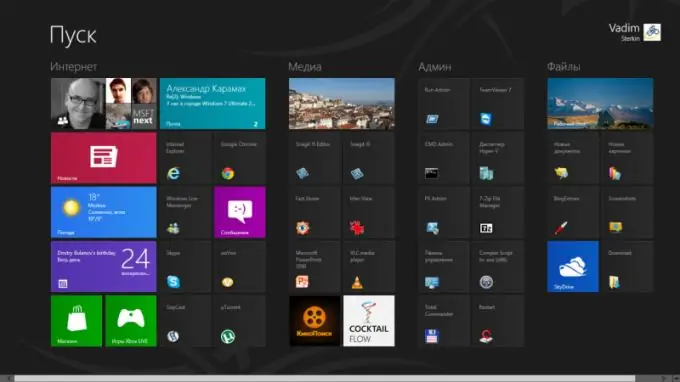
Changer l'arrière-plan de l'écran de démarrage
Les systèmes d'exploitation modernes ont la capacité unique de modifier l'arrière-plan de l'écran de démarrage. Malheureusement, il n'existe pas d'outils pratiques pour modifier l'arrière-plan et vous devez donc modifier légèrement le registre du système lui-même. Afin de modifier l'arrière-plan de l'écran de démarrage, vous devez télécharger et installer un logiciel spécial - regedit. C'est ce programme qui permet à l'utilisateur d'un ordinateur personnel de travailler avec le registre du système.
Comment changer l'arrière-plan de l'écran de démarrage ?
La procédure pour changer l'image de fond de l'écran de démarrage dépend directement de la version du système d'exploitation dans lequel vous allez le faire. Par exemple, sous Windows 7, pour modifier l'image d'arrière-plan, démarrez le programme regedit et exécutez la clé suivante: HKLM / Software / Microsoft / Windows / CurrentVersion / Authentication / LogonUI / Backgroud. Ensuite, vous devez créer un paramètre spécial, qui aura le type DWORD, et définir OEMBackground comme nom et définir sa valeur sur un. Après cela, vous devez créer une structure de dossiers et de fichiers. Pour ce faire, allez dans le répertoire windows\system32\oobe, dans lequel vous devez créer un dossier spécial nommé info. Ici, vous devez également créer un dossier qui sera nommé arrière-plans. En conséquence, le chemin final devrait ressembler à ceci: (lecteur local): / Windows / System32 / oobe / info / backgrounds. Ensuite, vous devez faire glisser et déposer les images que vous souhaitez utiliser comme fond d'écran. Veuillez noter que tous les fichiers que vous allez utiliser en tant qu'image ne doivent pas dépasser 256 Ko, et plus important encore, ces fichiers doivent être renommés en backgroundDefault.jpg.
Comme pour Windows 8, changer l'image de fond de l'écran d'accueil est ici beaucoup plus simple. Cela peut être fait en utilisant un programme spécial - Start Screen Customizer. Ce logiciel est distribué entièrement gratuitement et est spécialement conçu pour changer l'image de fond de la fenêtre de démarrage. Pour utiliser ce programme, vous devez le télécharger sur le site officiel. Le répertoire lui-même contiendra deux fichiers. Celui nommé ModernUIStartScreen.ex_ doit changer l'extension en.exe. Ce n'est qu'alors que le programme peut être lancé. Ce programme comporte plusieurs zones de travail, dont sa partie droite est la principale.
Toutes les images que l'utilisateur souhaite utiliser comme image d'arrière-plan seront situées ici. Sur la gauche se trouve le panneau des paramètres de l'écran lui-même, et en dessous - directement les outils de travail. Pour modifier l'image d'arrière-plan, vous devez cliquer sur le bouton Charger l'image, puis sélectionner ce que vous souhaitez mettre et cliquer sur Appliquer et enregistrer. Après cela, l'image d'arrière-plan changera pour celle que vous avez sélectionnée.






